Mục lục
Có rất nhiều nguyên nhân dẫn tới tình trạng ổ cứng bị Raw, có thể kể đến các nguyên nhân như: do virus, do một phân vùng nào đó trên ổ cứng đang bị lỗi, bị bad,…Vậy khi gặp tình trạng ổ cứng bị Raw phải làm sao? Bài viết dưới đây chúng tôi sẽ giúp bạn đọc giải đáp thắc mắc.
Dấu hiệu ổ cứng bị Raw
Ổ cứng chuyển sang định dạng Raw được cho là một trong các vấn đề khiến nhiều người lo âu và bất an. Khi trong trường hợp này, bạn phải kiểm tra và tham khảo các dấu hiệu khác nhau để có được cách xử lý phù hợp.
- Dấu hiệu đầu tiên cho thấy ổ cứng bị Raw chính là không thể truy cập được. Đi kèm với tình trạng này là các thông báo cụ thể như “the disk in drive is not formatted. Do you want to format it now?”.
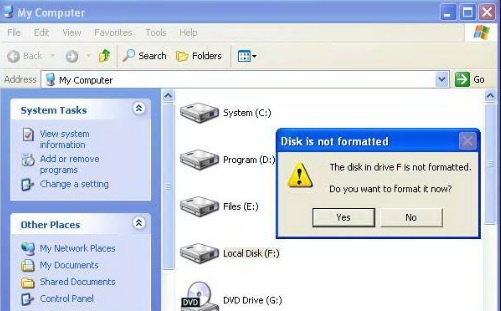
- Nếu chúng ta kiểm tra các thuộc tính thông thường của định dạng Raw thì ổ cứng báo 0 byte mặc dù vẫn lưu trong đó vô vàn những dữ liệu khác nhau.
Nếu nhận thấy ổ cứng có một trong 2 dấu hiệu trên thì bạn cần nhanh chóng tìm kiếm cách cứu ổ cứng Raw nhanh chóng và hiệu quả để có thể khắc phục hiệu quả vấn đề này.
Hướng dẫn sửa lỗi ổ cứng bị định dạng Raw
1. Các khắc phục ổ cứng bị Raw bằng lệnh CMD
- Bước 1: Mở cửa sổ cmd dưới quyền quản trị thì trước tiên hãy truy cập vào hộp thoại Run bằng cách nhấn Windows+R. Tiếp theo, gõ tìm kiếm từ cmd. Rồi chọn click chuột phải vào dòng cmd.exe và chọn Run as administrator. Đối với từ Windows 8 đến win 10 thì nhấn Windows+X rồi chọn Command Prompt để mở cửa sổ CMD dưới quyền quản trị.
- Bước 2: Hãy nhập lệnh: “chkdsk d: /r” và nhấn Enter để thực hiện lệnh xem xử lý ổ cứng bị Raw là phần vùng nào. Đợi vài phút để hệ thống tự động sửa lỗi. Khi chạy xong lệnh đã nhập đó và màn hình báo thông tin hoàn tất thì click chọn Refresh để làm mới nhé. Như vậy là hoàn tất rồi sửa lỗi ổ cứng bị Raw.
2. Sửa lỗi ổ cứng định dạng Raw yêu cầu format với Minitool Partition Winzard
- Bước 1: Bạn cần tải và cài đặt phần mềm có tên gọi Partition Winzard về máy tính của mình.
- Bước 2: Di chuyển chuột đến ổ cứng, phân vùng bị lỗi định dạng Raw và click chuột phải rồi chọn Explorer để xuất hiện hộp thoại.
- Bước 3: Click chuột phải vào phân vùng rồi chọn Delete-> chọn Apply rồi click vào Yes -> Ok để thực hiện.
- Bước 4: Khi đã thao tác xong việc xóa phân vùng lỗi đi rồi thì hãy tiếp tục click chuột phải vào Basic và chọn Partition Recovery để bắt đầu thực hiện quá trình khôi phục dữ liệu.
- Bước 5: Lúc này, cửa sổ tiếp theo hiện ra 3 lựa chọn để quét, lần lượt có nghĩa là:
- Full Disk: có chức năng này hỗ trợ quét toàn bộ ổ cứng.
- Specified Range: cuối cùng với lựa chọn này thì bạn sẽ chỉ quét những phân vùng chỉ định, do bạn đã chọn từ đầu.
- Unallocated Space: nếu chọn mục này có nghĩa là bạn sẽ chỉ quét những vùng trống, những phân vùng đang có định dạng là Unallocated.
- Để tiếp tục hãy nhấn Next, ta cùng hãy chọn 2 sự kiện nữa:
- Quick Scan: là chế độ quét nhanh.
- Full Scan: còn đây là chế độ quét toàn bộ ổ cứng.
- Chọn 1 trong 2 để sửa lỗi ổ cứng bị Raw. Khi quá trình quét kết thúc, màn hình sẽ hiện ra các phân vùng để bạn chọn khôi phục -> nhấn Finish là ok. Nếu phân vùng đó bị mất kí tự được gán thì bạn cần phải click chuột phải vào phân vùng ổ cứng đó để chọn Change Letter rồi đặt kí hiệu cho phân vùng này.
- Bước 6: Giờ thì hãy nhấn Refresh để thấy kết quả nhé.
>> Để trán tình trạng Raw, bạn nên sử dụng các loại ổ cứng từ những thương hiệu nổi tiếng như Samsung, WD. Bạn có thể tham khảo: ổ cứng di động Samsung SSD T7 Touch mới nhất đến từ thương hiệu Samsung

Do trong quá trình sử dụng máy tính bạn sẽ không thể nào biết được khi nào thì ổ cứng xảy ra vấn đề, bị lỗi và mất dữ liệu nên chúng tôi khuyên bạn nên thường xuyên kiểm tra ổ cứng. Như vậy, ngay khi ổ cứng xuất hiện vấn đề các bạn có thể khắc phục một cách nhanh chóng nhất.
Hy vọng rằng với những thông tin EAVN vừa chia sẻ sẽ giúp bạn tìm ra một giải pháp đề phòng và giải quyết tình trạng ổ cứng bị Raw.
ETERNAL ASIA VIỆT NAM – PHÂN PHỐI THIẾT BỊ CÔNG NGHỆ HÀNG ĐẦU VIỆT NAM
HỒ CHÍ MINH
![]() Unit 702 Nguyễn Lâm Tower, 133 Dương Bá Trạc, Q.8
Unit 702 Nguyễn Lâm Tower, 133 Dương Bá Trạc, Q.8
HÀ NỘI
![]() Căn nhà B5 khu nhà X1 Ngõ 17 Hoàng Ngọc Phách, Phường Láng Hạ, Quận Đống Đa
Căn nhà B5 khu nhà X1 Ngõ 17 Hoàng Ngọc Phách, Phường Láng Hạ, Quận Đống Đa
ĐÀ NẴNG
![]() 391/4 Nguyễn Văn Linh, P.Thạc Gián, Quận Thanh Khê, TP Đà Nẵng
391/4 Nguyễn Văn Linh, P.Thạc Gián, Quận Thanh Khê, TP Đà Nẵng




